iOSでアプリをまとめてアップデートしようとすると、保留中のまま進まないという状態になることがあります。アップデート中はアプリは起動できないので、アップデートの保留中となっているアプリは全て使えなくなり、かなり不便です。
今回は、そうなった場合の改善策や、そうならないためのiPhoneやiPadの使い方をご紹介します。
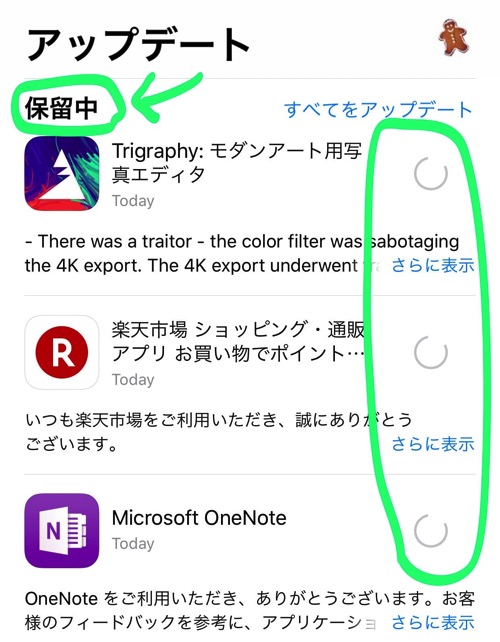
考えられる原因
- アップデートするアプリが多すぎる:多くのアプリを一度にまとめてアップデートしようとすると、自ずと保留中になってしまいます。
- 回線が遅い:MVNOなど遅い回線の場合、アップデートはアプリ単体で行うことが鉄則です。
- App Storeのシステム障害:しばらく待って再試行しましょう。
- アプリのファイルが壊れている:一度、アプリを削除してから再インストールします。
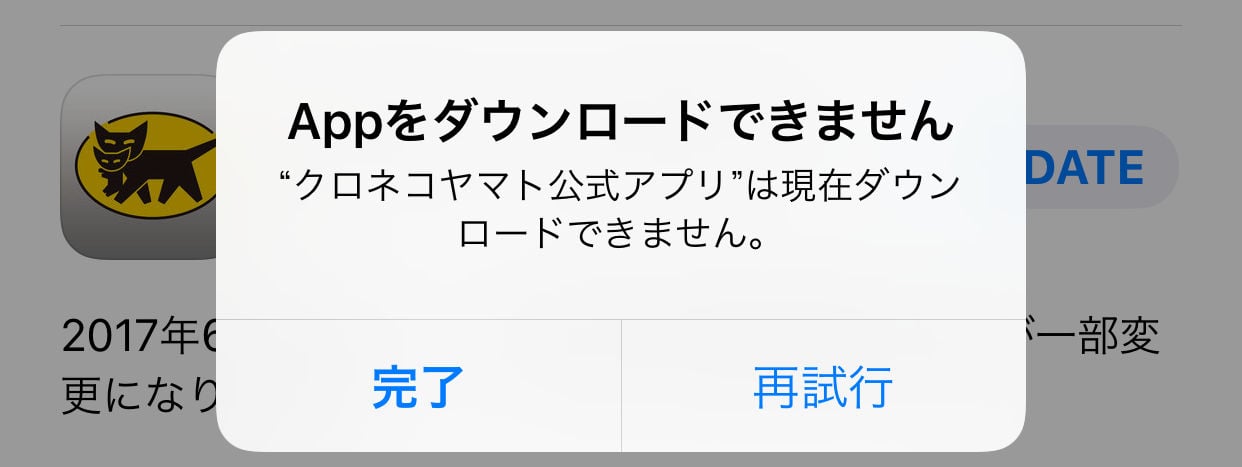
保留中の改善策
- Wi-Fiに接続してとにかく待つ:回線速度の早いWi-Fiに接続した状態でアップデートが進行するのを待っていみましょう。少しずつアップデートが完了していくはず。
- アップデートに失敗したものは個別に:アップデートに失敗した場合は、ポップアップメッセージが出ますが、再試行せずに完了を押しておき、後ほど個別にアップデートします。
- App Storeを再起動する:ホームボタンを2回押してApp SwitcherからApp Storeを上にスワイプ。タスクを終了させて再び起動。
何度やってもアップデートできないアプリは?
何度試してもアップデートできないアプリが出てきた場合は、一旦そのアプリを削除して再インストールします。何らかのファイルが破損してしまっている場合には、この手段が有効。
設定などアプリの状態を失いたくない場合には、iTunesのバックアップからシステムを復元する方法もあります。
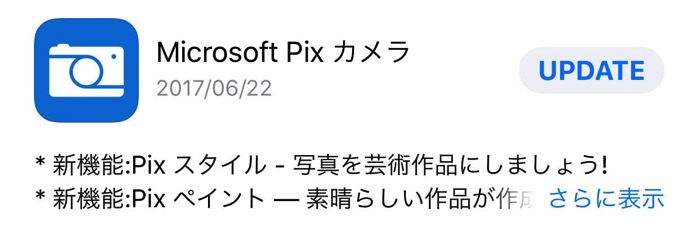
保留中にならないために
- アップデート時には、安定した回線で接続する
- iOSアプリは、なるべくこまめにアップデートする
- アップデートの際は、アプリ単体でアップデートする
- こまめにiTunesでバックアップをとっておく